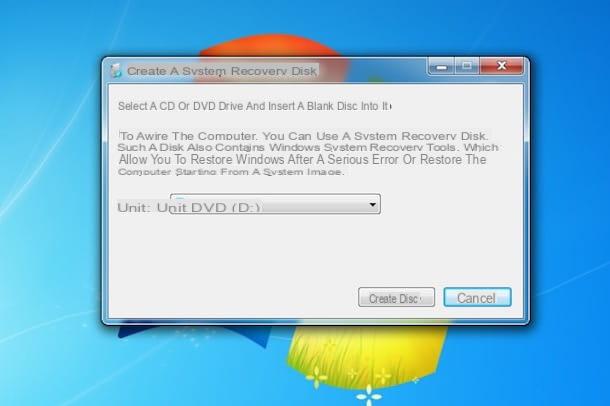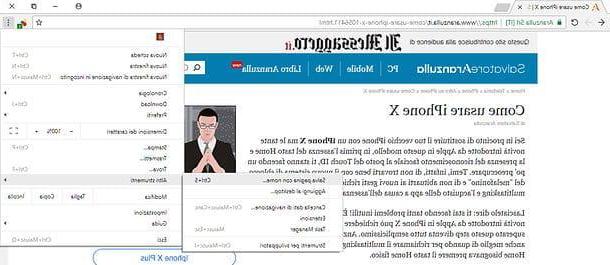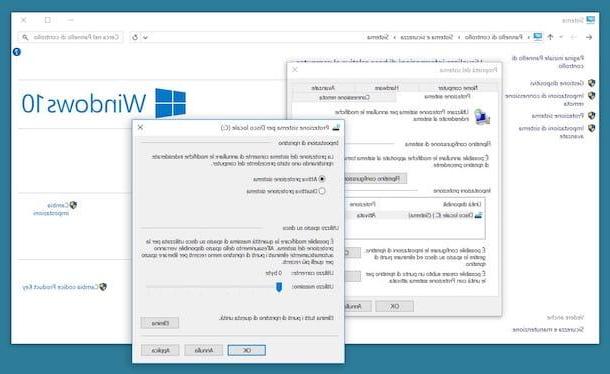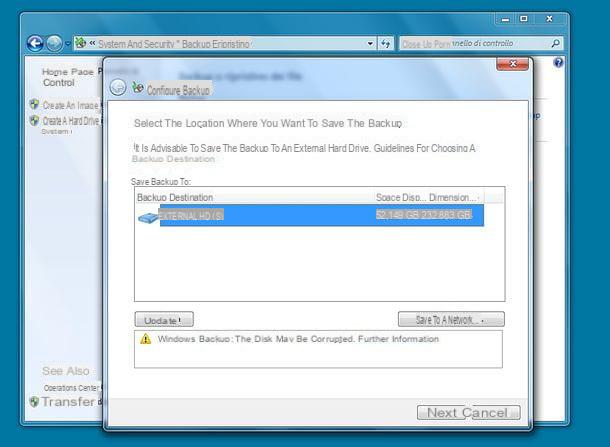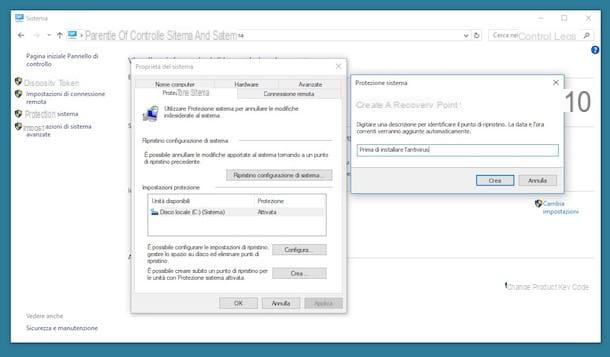Cree un punto de restauración en Windows 7
El primer paso que debe tomar es acceder al panel con la configuración de protección del sistema. Así que presiona el botón Inicio (el icono de la bandera ubicado en la esquina inferior izquierda de la pantalla), haga clic derecho en el elemento Computadora y selecciona la opción Propiedad en el menú que aparece.

En la ventana que se abre, haga clic en la entrada Sistema de protección que está a la izquierda, en la barra lateral, y presiona el botón Crea para iniciar el proceso de creación de un nuevo punto de restauración.
Si el botón "Crear" está atenuado, haga clic en el botón Configurar, coloque la marca de verificación junto al elemento Restaurar la configuración del sistema y las versiones anteriores de archivos y primero presiona el botón Aplicar y luego OK.
En este punto, después de hacer clic en el botón para crear el punto de restauración, escriba el nombre que desea asignar al punto de restauración (por ejemplo, Estado antes de la instalación del programa X, Configuración en dd / mm / aa), haga clic en el botón Crea y espere a que se complete el procedimiento. Suele tardar unos minutos.
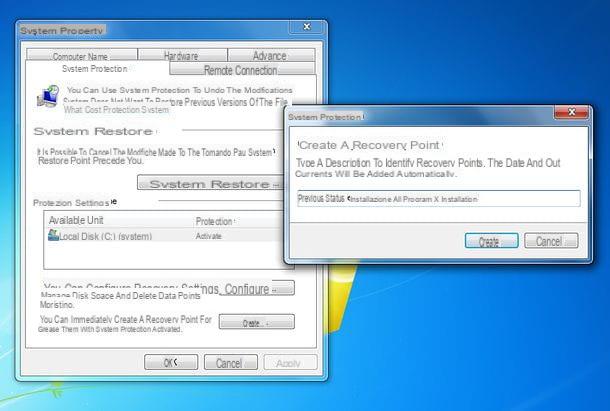
Tan pronto como el sistema haya terminado crear un punto de restauración para Windows 7, aparecerá una advertencia en la pantalla. En ese momento, puede hacer clic en cerca y continúe con su trabajo normalmente, asegurándose de tener un punto de restauración en el que pueda confiar en caso de problemas.
Use un punto de restauración en Windows 7
En caso de necesidad, para usar un punto de restauración, debe seguir un procedimiento muy simple: luego haga clic en el botón Inicio (el icono de la bandera ubicado en la esquina inferior izquierda de la pantalla), escriba el término ripristino en la barra de búsqueda de Windows y seleccione el elemento Restauración del sistema en el menú que aparece.
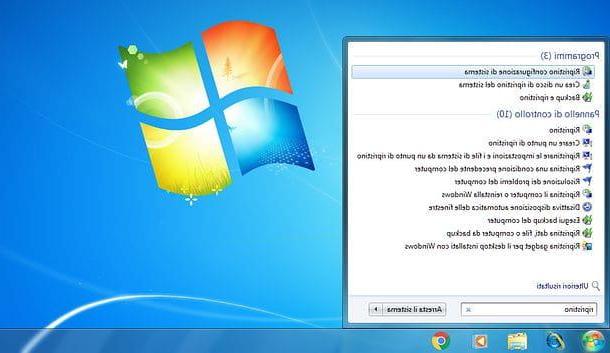
En la ventana que se abre, haga clic en el botón adelante y elija la fecha para informar el estado del sistema. Si entre los puntos de restauración propuestos no encuentra el que le interesa (solo se muestran algunos de los más recientes), coloque la marca de verificación junto al elemento Mostrar puntos de restauración adicionales (abajo a la izquierda).
Para saber qué aplicaciones y qué controladores se eliminarán después del uso de un determinado punto de restauración, seleccione este último en la utilidad de recuperación de Windows y haga clic en el botón Busque programas afectados ves en la parte inferior derecha.
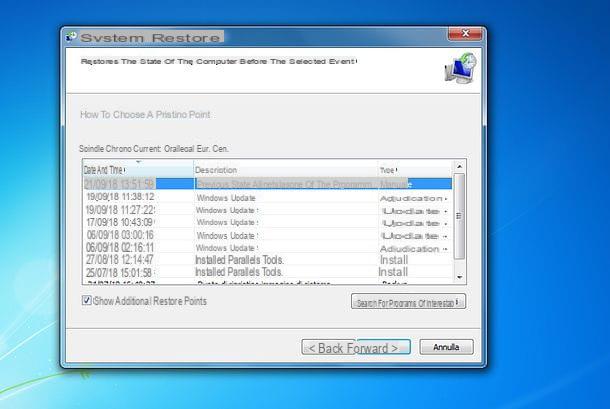
Una vez que haya encontrado el punto de restauración más adecuado para usted, inicie el procedimiento de restauración de Windows haciendo clic primero en adelante y luego final. El proceso conducirá a un restablecimiento de la configuración, los controladores y los programas y puede demorar varios minutos.
Por lo general, cuanto más retroceda con la fecha (por lo tanto, cuantos más cambios tenga que hacer en el sistema), más tiempo tardará en completarse el procedimiento. En cualquier caso, no se recomienda restaurar el sistema a un estado demasiado tarde en el tiempo en comparación con el actual, ya que aumenta el riesgo de que algo salga mal.
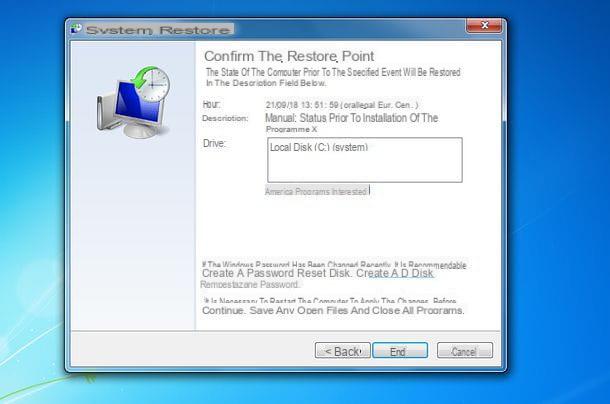
Cuando su computadora se reinicie, terminará con un Windows 7 restaurado a la fecha seleccionada en los puntos de restauración. Los programas, controladores y configuraciones se restaurarán a la fecha seleccionada, mientras que los documentos creados y los archivos descargados después de la fecha elegida no se eliminarán.
Nota: si, en la pantalla de selección del punto de restauración, no se le muestra la lista de puntos de restauración disponibles pero la opción se selecciona automáticamente Recuperación recomendada (que devuelve el sistema al estado inmediatamente anterior al actual), coloque la marca de verificación junto al elemento Elija un punto de restauración diferente y haga clic en el botón adelante. Esto lo llevará a la lista de todos los puntos de restauración disponibles.
Copia de seguridad y restauración de Windows 7
Windows 7 también incluye una función para crear una instantánea del sistema, una "instantánea" del disco que incluye el sistema operativo, los programas y los archivos, y guardarla en un disco duro externo o en un conjunto de disquetes. De esta manera, puede restaurar el estado del sistema incluso en ausencia de puntos de restauración y / o después de formatear el disco duro.
Para crear una imagen de Windows 7, haga clic en el botón Inicio (el icono de la bandera ubicado en la esquina inferior izquierda de la pantalla), escriba el término "apoyo"en la barra de búsqueda del sistema operativo y haga clic en el elemento Copia de seguridad y restauración presente en el menú que aparece.
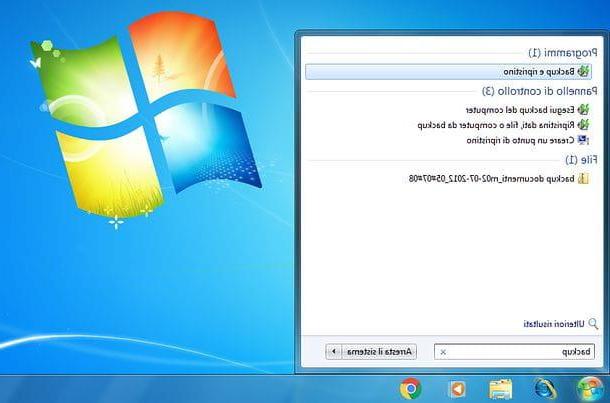
En la ventana que se abre, seleccione la opción Crea una imagen del sistema de la barra lateral izquierda y elija si desea guardar la imagen en un disco duro externo (recomendado) o en una serie DVD (no recomendado, ¡se necesitarían muchos disquetes!).
Luego, presione adelante e Comenzar respaldo y espere a que finalice la creación de la imagen del sistema. Esto puede tardar varios minutos.
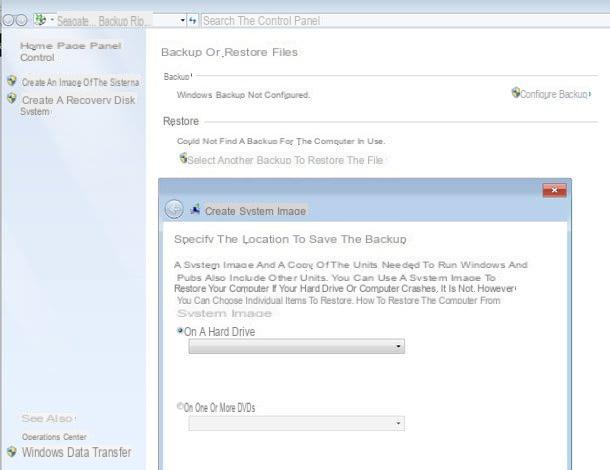
Al final del procedimiento, se le pedirá que cree un disco de recuperación que se utilizará para restaurar la imagen de la computadora creada anteriormente si Windows ya no se inicia correctamente. Luego inserte un disco en blanco en el quemador de su computadora y haga clic en el botón Sí.
A continuación, seleccione la unidad de quemador en el menú desplegable unidad y presiona el botón Crear disco. La creación del disco de rescate solo le llevará unos minutos.

A partir de ahora, para restaurar su sistema a un estado anterior utilizando imágenes de recuperación de Windows 7, puede ir a Copia de seguridad y restaurar y seleccionar elementos Restablece la configuración de tu sistema o toda tu computadora e Métodos de recuperación avanzados.
Sin embargo, si Windows no se inicia correctamente, debe iniciar con el disco de recuperación creado anteriormente o, alternativamente, debe iniciar la computadora desde el DVD de instalación de Windows 7, seleccione el elemento Reiniciar la computadora de este último y elige restaurar su computadora usando una imagen del sistema creada previamente.
Para obtener más información sobre el uso del CD de instalación de Windows 7, consulte mi guía sobre cómo formatear una PC con Windows 7. Si, por otro lado, necesita más detalles sobre la función de copia de seguridad y restauración incluida en esta edición del sistema operativo de Microsoft , lea mi guía sobre cómo hacer una copia de seguridad de Windows 7.
Otras soluciones para crear un punto de restauración en Windows 7
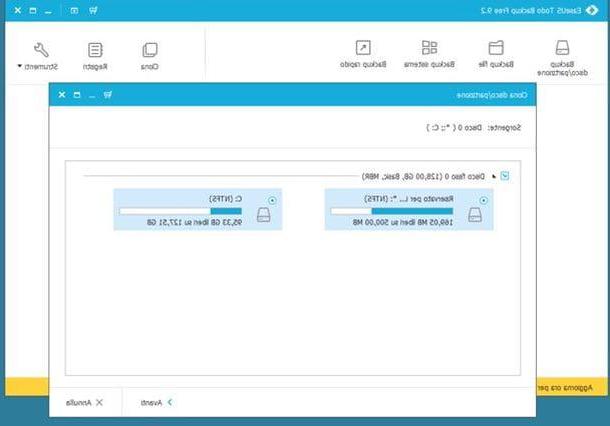
Si las soluciones incluidas "estándar" en Windows 7 no le satisfacen, puede ponerse en contacto con programas producidos por terceros, que le permiten crear copias de seguridad del sistema y restaurarlas si es necesario, para reparar cualquier mal funcionamiento del mismo.
Entre los programas que te recomiendo considerar destaco EaseUS Todo Backup, Clonezilla y Macrium Reflect, que te permiten "clonar" el disco del ordenador o particiones individuales del mismo y restaurarlos si es necesario. Funcionan directamente desde Windows o desde una memoria USB o DVD, por lo que puede usarlos cuando Windows ya no se inicie correctamente.
Para obtener más información sobre estos software y cómo funcionan, los invito a consultar mi tutorial sobre cómo clonar un disco duro, en el que encontrará explicado cómo crear una copia exacta del disco de su PC utilizando las soluciones mencionadas anteriormente.
Cómo crear un punto de restauración de Windows 7